Через wifi скорость меньше чем через кабель
Обновлено: 06.07.2024
Роутер настроен, но скорость ниже, чем при кабельном соединении? Причем существенно. «Блог системного администратора» рассмотрит способы повышения скорости доступа к интернету для тех случаев, когда причина в маршрутизаторе и его настройках.
Не там поставили
Начну с простого. Роутер прячут из эстетических соображений. В шкаф, возле холодильника, других электроприборов и металлических предметов. Подход становится причиной низкого качества сигнала. Исходите из того, что желательна прямая видимость между оборудованием и компьютером, телефоном или планшетом, с помощью которого выходят в интернет.
Идеал недостижим
Заявленная производителем скорость — предельная. В реальных условиях будет ниже. Основные факторы замедления доступа:
- время необходимое на шифрование сигнала (WPA);
- использование протоколов L2TP и PPTP;
- много задач одновременно, загрузка с торрентов порой приводит к тому, что с других девайсов выйти в Сеть невозможно, становится причиной зависаний;
- невысокая мощность сигнала данной модели.
Рекомендую полностью закрывать торрент-клиент, когда он не используется.
Новая прошивка
Старые ошибки исправляют в новых версиях, поэтому загрузите и установите свежую с официального сайта производителя вашей модели. Помогает лишь в тех случаях, когда маршрутизатор технически исправен и не относится к числу давно устаревших. Никакой софт не сделает железо мощнее.
При перепрошивке руководствуйтесь рекомендациями, размещенными на сайте вендора вашей модели. Рекомендую внимательно читать их, вникая в малейшие детали. Ошибка может привести к тому, что маршрутизатор перестанет работать.
Ситуация, при которой старая прошивка лучше, не исключена. Поэтому ее замена на свежую производится исключительно тогда, когда очевидно: скорость соединения с интернетом замедляет маршрутизатор.
Драйвер
Устанавливайте драйвера Wi-Fi-адаптеров настольных ПК и чипсетов ноутбуков, загруженные с официального сайта вендора оборудования, предназначенные для вашей модели.
Обойдитесь без драйвер-пака
Выберите в настройках роутера свободный канал и установите актуальные драйвера беспроводного модуля. Не из сторонних источников, к которым относятся и драйвер-паки.
Подчас советуют не полагаться и на драйвер, автоматически установленный ОС. Я рекомендую не менять его, если все работает хорошо.
Настройки
Порой помогает замена режима Auto или n на b/g. Актуально лишь в тех редких случаях, когда скорость соединения не выше 50 мегабит в секунду.
Не делайте ничего в тех случаях, когда скорость беспроводного соединения несколько меньше, чем у кабельного, но достаточно хороша. Это нормально.
Рассматривал удобную и доступную альтернативу роутеру для дачи . В начале 2020 завершилась важная эпоха в истории ИТ. Писал, что это означает для пользователей .

Ниже я рассмотрю самые типичные ситуации, когда происходит падение скорости и несколько советов как с ними самостоятельно бороться.
1. Мешают соседи

А если на первом этаже еще и сетевые магазины есть, то ситуация еще более плачевная как для жильцов, так и для владельцев магазинов. Вот так это выглядит на анализаторе:

2. Стандартные настройки роутера
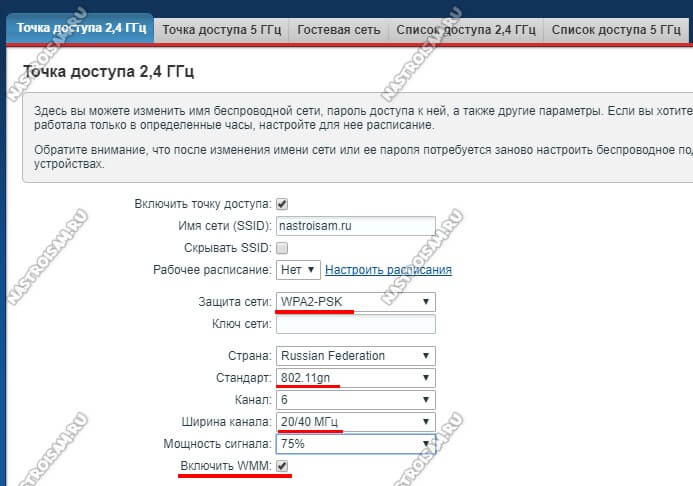
3.Неправильно настроена безопасность сети
Даже среди профессиональных системных администраторов и настройщиков-инсталяторов не все в курсе, что низкая скорость WiFi может быть из-за того, что используется устаревший стандарт безопасности. Использование стандарта WPA, WEP или шифрования TKIP не позволит выжать более 54 Мегабит даже при идеальных условиях на самом быстром железе. Это уже не говоря о том, что взлом беспроводной сети в этом случае занимает совсем немного времени. Поэтому обязательно проверьте чтобы в настройках безопасности сети был выставлен только стандарт WPA2 и шифрование AES.

4. Высокая мощность передатчика
Многие знают, что для того, чтобы усилить сигнал Вай-Фай и расширить зону покрытия роутера, необходимо выставить максимальную мощность передатчика. Вот только на скорость работы беспроводной сети это может повлиять отрицательно. Особенно это сказывается на мобильных устройствах с их миниатюрными и слабыми модулями WiFi.
Попробуйте уменьшить мощность передатчика в настройках роутера:

Примечание: У многих пользователей я неоднократно встречался с неправильной установкой роутера в квартире или доме, когда его ставят на прямо на компьютер или на стол рядом с ним. Так быть не должно! Именно из-за того, что устройства располагаются очень близко друг от друга, у пользователя будет маленькая скорость WiFi. При этом даже в некоторых случаях индикатор приёма может начать сходить с ума, показывая то 100%, то пропадая полностью. Клиенты должны находится от точки доступа на расстоянии не менее 1,5 метров. И чем мощнее передатчик, тем больше будет это минимальное расстояние.
5. Программное обеспечение роутера

На многих современных устройствах, как например на моём Кинетике, это без проблем делается в полу-автоматическом режиме. На других придётся сначала посмотреть текущую версию прошивки на статусной странице маршрутизатора, а потом скачать более новую версию с официального сайта производителя. Процедура сама по себе совсем не сложная, но у новичков может вызвать затруднения. В этом случае стоит обратиться за помощью к более опытному специалисту, иначе Вы рискуете получить из роутера бесполезный кусок пластика.
Запись опубликована 26 ноября 2017 автором XasaH в рубрике WiFi с метками вай-фай интернет, скорость wifi, скорость роутера, тормозит wifi.Помогло? Посоветуйте друзьям!
Почему маленькая скорость Интернета через WiFi : 8 комментариев
Согласен полностью. Но там уже не только wifi тормозит, но и всё остальное!
можно еще wifi анализатором посмотреть какие частоты не заняты или где менее клиентов и поставить частоту принудительно в роутере, а не в автомате.
XasaH
Добавьте, что перед покупкой двухдиапазонного роутера нужно проверить поддержку 5 ГГц устройствами потребления, иначе покупка нового роутера бессмысленна. Если на ноутбук или стационарный пк можно купиль внешний(usb) или внутренний(например, pci-e для стационарного) wifi модуль, то с планшетами или смартфонами такое не пройдёт.
Помимо роутеров на сигнал влияют беспроводные устройства (мышки, клавиатуры, гарнитуры) работающие на частоте 2.4 ГГц , а так же микроволновки да и практически любые электротехнические устройства. Так что установка роутера в правильном месте практически всегда позволяет добиться нормальной работы устройств через Wi-Fi.
Всё сделал по пункту 3 и скорость возросла от 20 Мб/сек до 80 .
Огромное СПАСИБО автору
настроил всё по п. 3, стояло в настройках TKIP вместо AES
скорость была 12-12, после настройки стало 50-65
Скорость интернета через Wi-Fi, это та тема, которую всегда обсуждали, и будут обсуждать на разных форумах, в комментариях, и т. д. Очень часто задают вопросы типа: "почему скорость по Wi-Fi ниже чем по кабелю", "почему скорость через роутер меньше", "как увеличить скорость интернета по Wi-Fi" и т. п. Почему вообще так происходит, откуда берутся эти вопросы. Сейчас объясню.

Есть интернет, который подключен к компьютеру напрямую. Провайдер обещает скорость например 100 Мбит/с. При проверке, скорость может быть немного ниже, но что-то около этого. Покупаем роутер, устанавливаем, и конечно же проверяем скорость, ведь мы где-то читали, что роутер режет скорость. Проверяем от роутера по кабелю, вроде нормально, не сильно упала скорость. Проверяем при соединению по Wi-Fi и видим, что скорость в два, а то и более раз ниже, чем при подключению по кабелю. Например, по Wi-Fi из 100 Мбит/с, которые дает провайдер, осталось 50 Мбит/с, 40, или еще меньше. Понятное дело, что это нас не устраивает, и мы начинаем искать решение. А в поисках решения заходим на страницы типа этой.
Если вы хотите увидеть конкретные советы по теме увеличения скорости по Wi-Fi, то об этом я напишу немного позже, в отдельной статье. Но, сразу хочу сказать, что советы о которых напишу я, и которые уже можно найти в интернете, как правило не дают никаких результатов в плане увеличения скорости. Хотя, это зависит от отдельных случаев. А в этой статье я хочу просто рассказать, почему так происходит, что при подключении через роутер, скорость интернета меньше, чем например по кабелю.
Почему Wi-Fi роутер режет скорость?
Каждый роутер режет скорость. Какой-то меньше, какой-то больше. Как правило, это зависит от цены самого роутера. Чем он дороже, тем мощнее, а чем он мощнее, значит будет меньше урезать скорость. Я сейчас говорю именно о подключении по Wi-Fi. Если скорость по кабелю через маршрутизатор и меньше, то как правило, это не критично. А вот по беспроводной сети, потери в скорости бывают приличные.
Многих еще интересуют цифры, которые указаны на коробке с роутером, или в характеристиках. Там можно увидеть информацию по скорости. Например: до 150 Мбит/с, или 300 Мбит/с. И здесь уже снова появляются вопросы: "почему мой роутер поддерживает 300 Мбит/с, а у меня скорость 50 Мбит/с?". Так вот, производитель указывает максимальную скорость , которую в обычных условиях никогда не получить. Скорость всегда будет намного ниже. И с тех 300 Мбит/с, которые написаны на роутере, мы часто получаем скорость в несколько раз ниже. А вот насколько скорость будет меньше, уже зависит от мощности роутера (в основном) , и от ряда других факторов, о которых я сейчас расскажу.
Так же, не нужно забывать, что кроме роутера, у нас сеть еще приемник Wi-Fi, в нашем ноутбуке, планшете, смартфоне, или USB/PCI адаптер в стационарном компьютере. Который так же поддерживает разные стандарты, и скорость на которой он работает может быть ниже той, которую может выдать роутер. Скорость всегда определяется самым медленным устройством в сети. Например: роутер выдает теоретических 300 Мбит/с. А вот адаптер, который принимает сигнал, может работать на максимальной скорости 150 Мбит/с. И мы уже получаем ограничение в 150 Мбит/с, так как в сети, это устройство самое медленное. Ну буду дальше углубляться в эти нюансы, я просто хотел объяснить почему так страдает скорость при подключении по Wi-Fi сети.
От чего зависит скорость Wi-Fi сети, и как получить максимальную скорость?
Как и обещал, более подробно о способах увеличения скорости я напишу в отдельной инструкции. А сейчас, перечислю основные причины, которые влияют на скорость Wi-Fi сети:
- Wi-Fi роутер. Стандарты сети (802.11b, 802.11g, 802.11n, 802.11ас) , которые он поддерживает, какие в нем используются технологии, и мощность самого железа. Как правило, чем дороже роутер, тем более высокая скорость беспроводной сети.
- Программное обеспечение роутера, и Wi-Fi приемника на вашем компьютере. Очень часто, с обновлением прошивки роутера, или драйверов адаптера на компьютере, скорость становится больше.
- Помехи. Помехи могут быть как от других, соседних Wi-Fi сетей (в основном) , так и от бытовых приборов.
- Мощность Wi-Fi сети. Не новость, что возле роутера, где сигнал максимальный, скорость будет выше, чем в другой комнате, где сигнал сети уже не такой стабильный.
- Количество подключенных устройств к вашей сети. Если к вашему роутеру подключено одно устройство, то оно будет получать всю скорость, которую может выдать роутер. Если мы подключаем еще одно устройство, и начинаем на нем что-то загружать, то скорость уже будет делится на 2, ну и т. д. К тому же, все подключенные устройства создают нагрузку на железо роутера, что приводит к падению скорости.
- Тип подключения к интернету, который использует ваш интернет-провайдер. Дело в том, что если ваш провайдер использует тип соединения Динамический IP, или Статический IP, то роутер будет меньше резать скорость, чем при соединении PPPoE, L2TP и PPTP.
- Настройки роутера. Правильная настройка защиты сети, выбор режима работы сети и ширины канала, а так же смена канала, могут немного увеличить скорость.
Как организовать Wi-Fi сеть, что бы потеря скорости была минимальной?
Что касается интернет провайдера: если вы еще не подключили интернет, и если есть возможность, то выберите провайдера, который использует технологию соединения Динамический IP, или Статический IP. Так роутеру будет легче, да и настраивать такое соединение намного проще.
Выбор роутера: если вы хотите минимальной потери скорости, то придется потратится на роутер. Я советую покупать маршрутизатор, который умеет работать на частоте 5ГГц (GHz), и поддержкой нового стандарта 802.11ac. Частота 5ГГц сейчас практически свободна, а это значит, что помех там будет не много. Ведь в основном, пока что все Wi-Fi сети работают на частоте 2.4ГГц. А новый стандарт 802.11ac, даже по сравнению с самым популярным на данный момент 802.11n позволяет предавать информацию на скорости аж 6.77 Гбит/с. Это конечно же в теории, со специальным оборудованием.
Устройства, которые вы будете подключать к сети: как я уже писал выше, скорость так же зависит от клиентов сети. Желательно, что бы ваши устройства были новыми, с поддержкой современного стандарта 802.11ac, или хотя бы 802.11n. Если это компьютер, то обновите драйвер вашего Wi-Fi адаптера. Я об этом писал в отдельной статье.
Проверяйте скорость интернета, делитесь результатами в комментариях, и рассказывайте сильно ли ваш роутер режет скорость. Всего хорошего!
Интернет-провайдеры указывают в договоре максимально возможную скорость доступа. Реальная ширина пропускного канала обычно ниже заявленной. В домашних условиях легко проверить, связано ли это с ограничениями на стороне провайдера или с использованием WiFi. Для этого подключите кабель Ethernet напрямую к устройству, с которого осуществляется выход в Интернет.
Затем подключите интернет-кабель к роутеру, включите его в сеть и подключитесь к WiFi с того же устройства, на котором вы тестировали скорость. Откройте сайт ещё раз и повторите замер. Если результаты первого и второго тестов значительно отличаются, скорость режется именно из-за использования беспроводного Интернета.

Причина в неправильных настройках соединения: включённый прокси-сервер
Если вы ранее устанавливали прокси-сервер на ваше подключение, скорее всего, скорость снизилась из-за него. Попробуйте отключить его в настройках «Виндовс»:
- Через меню «Пуск» откройте «Панель управления».
- Перейдите в раздел «Сеть и интернет».
- Откройте «Центр управления сетями и общим доступом».
- В левом нижнем углу находим раздел «Свойства браузера» и переходим в него.
- В открывшемся окне переходим во вкладку «Подключения», а затем нажимаем на кнопку «Настройка сети».
- Смотрим в раздел «Прокси-сервер» (если стоит галочка на пункте «Использовать прокси-сервер для локальных подключений…», снимаем её).
Уберите отметку с «Использовать прокси-сервер»
Число подключенных устройств

Пользователь способен непосредственно повлиять на скорость сети. Если к роутеру подключается сразу 6 устройств, каждому устройству будет обеспечена более медленная работа. Увы, стандарта работы Wi-Fi сети, при котором все устройства получают полноценную скорость, ещё не разработали. Поэтому каждый подключившийся снижает скорость для остальных участников сети.
Рассмотрим конкретный пример: к роутеру подключены ноутбук и смартфон. Измеряем скорость в таком случае. Подключим ещё пару смартфонов. Максимальная скорость, естественно, падает. Есть лишь один нюанс. Снижение произойдёт в том случае, когда все активно используют интернет. Например, при просмотре видео. Число устройств ограничивает скорость в меньшей мере, чем использование этими устройствами трафика. При пассивном подключении (например, смартфон просто заряжается и не обновляет программы) устройство оказывает минимальное влияние.
Скорость теряется и падает по вполне очевидной схеме: она равномерно распределяется между пользователями. Но, может смещаться в чью-то сторону. Это зависит от активности использования. Телефон, просто подключенный к сети, быстро потеряет приоритет. А вот ноутбук, на котором загружается крупный файл, эту самую часть заберёт себе.
Поэтому для решения проблемы может оказаться полезным очерёдность использования или отключение лишних устройств. Естественно, при наличии доступа к ним.
Возможные проблемы со скоростью
Приведем список самых распространенных проблем со скоростью соединения:
- ограничения провайдера. Причиной того, что скорость соединения стала ниже заявленной, могут быть: слишком большая нагрузка на сеть, достижение определенного размера трафика, ограничения скорости в разное время суток;
- ограничения сервера. Не все сайты обладают достаточным ресурсом для поддержания высокой скорости при работе большого количества пользователей;
- загруженность своего канала связи работой фоновых приложений, таких как обновление Виндовс 8, загрузка новых вирусных баз, работа троянских и шпионских программ и др;
- нехватка ресурсов компьютера. Устаревшее «железо», одновременный запуск большого количества приложений (в том числе и вирусов, которые могут работать незаметно) могут стать причиной низкой скорости интернета, даже если эти программы не используют его;
- неверная настройка сетевого оборудования. Сетевая карта, роутер, модем – любое из этих устройств при неверной настройке будет влиять на скорость соединения.
Проблемы сетевого оборудования
Что делать, если скорость отдачи интернета маленькая? В этом случае необходимо проверить исправность сетевого оборудования.
Алгоритм подобной проверки включает следующие операции:
- Перезагрузка устройства. Нужно полностью отсоединить аппарат от сети. Через минуту выполнить повторное включение.
- Системная перезагрузка. В случае отсутствия положительного результата при механической перезагрузке пользователю следует перейти к выполнению этого пункта. Зайти в настройки маршрутизатора и перезагрузить устройство с помощью системных инструментов.
- Сетевая карта. Прямое подключение кабеля к сетевой карте ПК или ноутбука может существенно увеличить скорость соединения.
- Настройки роутера. Сброс настроек позволит удалить сбои в работе сетевого устройства. Некорректная работа ПО значительно замедляет работу безлимитного интернета. Для этого нужно найти на задней панели устройства кнопку сброса и нажать на нее. После удержания в течение 10-15 секунд устройство выполнит перезагрузку и последующий запуск системы. Это позволит первоначальной конфигурации параметров работы вступить в силу.
Если даже переход к заводским настройкам не помогает убрать проблему, пользователю необходимо купить новый вай-фай роутер.

Советы пользователям беспроводных сетей
При подключении к беспроводной сети (Wi-Fi) скорость подключения к Интернету зависит как от места вашего компьютера, так и от того, находятся ли другие беспроводные устройства в той же области. Беспроводные сети работают на частотах, сходных с теми, которые используются другими устройствами, например микроволновыми печами и радиотелефонами. Использование радиотелефона с частотой 2,4 ГГц вблизи ноутбука, также принимающего сигнал частотой 2,4 ГГц, может вызвать помехи и даже полностью блокировать беспроводное сетевое подключение. Для звонков по телефону во время работы в Интернете используйте проводной телефон или беспроводной, работающий на частоте, отличной от частоты беспроводной сети.
Расположение беспроводной точки доступа или маршрутизатора, а также физический доступ может повлиять на качество подключения к Интернету. Чтобы повысить скорость соединения, переместите его ближе к точке доступа и убедитесь в том, что между точкой доступа и компьютером нет физических помех.
Как правильно установить причину
Чтобы отыскать причину снижения скорости интернет-соединения, пользователю необходимо планомерно исключить из списка возможные причины:

- Проверить компьютер на наличие вредоносных программ и вирусов, которые зачастую становятся причиной снижения трафика.
- Протестировать устройство на скрытые фоновые процессы, которые «перетягивают одеяло на себя». Когда ОС устройства настроена на закачку обновлений в автоматическом режиме, для выяснения причины необходимо приостановить все процессы. Если показатели скорости вырастут, значит, проблема кроется в фоновых режимах.
- Пользователям беспроводного интернета, пользующимся маршрутизатором, у которых скорость сигнала снижается по вечерам и в выходные, необходимо поискать свободный канал. Помехи может создавать сетевое оборудование соседей, которые поленились перенастроить роутер.
- Исключить технический сбой на линии или проведение плановых работ поставщиком услуг, позвонив в техподдержку провайдера. Если оператор подтвердит догадку, следует запастись терпением, дождаться окончания проведения на линии ТО.
Хитрые создатели сайтов намеренно снижают скорость соединения, вынуждая пользователя покупать PRO-аккаунты.
Провайдер специально ограничивает скорость
Компания намеренно может снизить вам скорость. Но при одном из условий: если это конец месяца и вы не заплатили за следующий либо если ваш лимитный трафик подходит к концу. Решение на поверхности — пополнить счёт либо докупить пакет трафика (можно и вовсе поменять основной тариф на более объёмный).
Пополнить счёт можно через терминал поблизости, электронный кошелёк или банковскую карту. Посмотрите в своём интернет-банкинге — возможно, для вашего провайдера действует оплата без комиссии.

Пополнить счёт можно через личный кабинет на сайте провайдера с помощью безналичного расчёта по карте
Поменять тариф или добавить пакет с трафиком можно через личный кабинет на сайте оператора (либо через тот же кабинет, только в фирменном мобильном приложении). Покажем, как установить новый тариф на примере провайдера SkyNet:
Выберите тариф в таблице
Внешние факторы, влияющие на скорость подключения
- с показателями пропускной способности канала провайдера;
- загрузкой линии;
- качественными характеристиками связи и особенностями хостинга;
- географической удаленностью сайта;
- исправностью кабелей, модема, комплектующих персонального компьютера и пр.
Иногда возникновение неполадок связано с временем суток и частотой открытия множеством пользователей одного и того же ресурса.
Важно! Медленное открытие одного сайта и ускоренное второго возникает от месторасположения сервера, новизны используемого хостинга.

Проблемы с открытием страниц
Как быстро восстановить скорость интернет-соединения
Пользователю нужно всегда придерживаться таких советов от профессионалов:
- отключать любые рекламные баннеры, находящиеся в интернет-обозревателе;
- своевременно вносить абонентскую плату;
- использовать для выхода в глобальную сеть только проверенные браузеры от известных производителей;
- скачать и установить на персональный компьютер, ноутбук хороший антивирус, способный защитить систему от вредоносных программ.
Читайте также:

